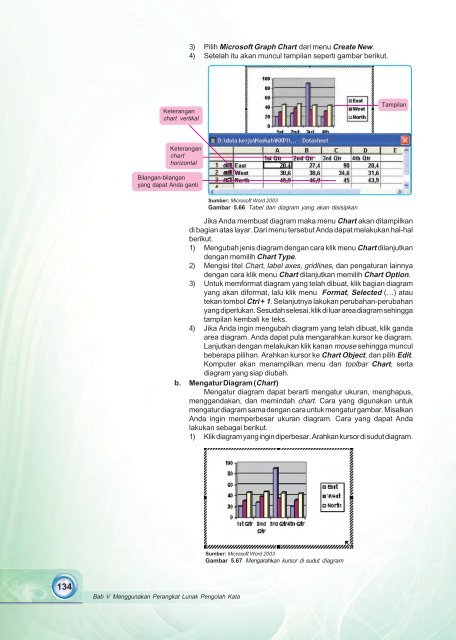Teknologi_Informasi_Dan_Komunikasi_Kelas_10_Ali_Muhson_Miyanto_2010
Teknologi_Informasi_Dan_Komunikasi_Kelas_10_Ali_Muhson_Miyanto_2010
Teknologi_Informasi_Dan_Komunikasi_Kelas_10_Ali_Muhson_Miyanto_2010
You also want an ePaper? Increase the reach of your titles
YUMPU automatically turns print PDFs into web optimized ePapers that Google loves.
3) Pilih Microsoft Graph Chart dari menu Create New.<br />
4) Setelah itu akan muncul tampilan seperti gambar berikut.<br />
Keterangan<br />
chart vertikal<br />
Tampilan<br />
Keterangan<br />
chart<br />
horizontal<br />
Bilangan-bilangan<br />
yang dapat Anda ganti<br />
Sumber: Microsoft Word 2003<br />
Gambar 5.66 Tabel dan diagram yang akan disisipkan<br />
Jika Anda membuat diagram maka menu Chart akan ditampilkan<br />
di bagian atas layar. Dari menu tersebut Anda dapat melakukan hal-hal<br />
berikut.<br />
1) Mengubah jenis diagram dengan cara klik menu Chart dilanjutkan<br />
dengan memilih Chart Type.<br />
2) Mengisi titel Chart, label axes, gridlines, dan pengaturan lainnya<br />
dengan cara klik menu Chart dilanjutkan memilih Chart Option.<br />
3) Untuk memformat diagram yang telah dibuat, klik bagian diagram<br />
yang akan diformat, lalu klik menu Format, Selected (…) atau<br />
tekan tombol Ctrl + 1. Selanjutnya lakukan perubahan-perubahan<br />
yang diperlukan. Sesudah selesai, klik di luar area diagram sehingga<br />
tampilan kembali ke teks.<br />
4) Jika Anda ingin mengubah diagram yang telah dibuat, klik ganda<br />
area diagram. Anda dapat pula mengarahkan kursor ke diagram.<br />
Lanjutkan dengan melakukan klik kanan mouse sehingga muncul<br />
beberapa pilihan. Arahkan kursor ke Chart Object, dan pilih Edit.<br />
Komputer akan menampilkan menu dan toolbar Chart, serta<br />
diagram yang siap diubah.<br />
b. Mengatur Diagram (Chart)<br />
Mengatur diagram dapat berarti mengatur ukuran, menghapus,<br />
menggandakan, dan memindah chart. Cara yang digunakan untuk<br />
mengatur diagram sama dengan cara untuk mengatur gambar. Misalkan<br />
Anda ingin memperbesar ukuran diagram. Cara yang dapat Anda<br />
lakukan sebagai berikut.<br />
1) Klik diagram yang ingin diperbesar. Arahkan kursor di sudut diagram.<br />
Sumber: Microsoft Word 2003<br />
Gambar 5.67 Mengarahkan kursor di sudut diagram<br />
134<br />
Bab V Menggunakan Perangkat Lunak Pengolah Kata